Du möchtest deine Smartwatch oder dein Fitness-Armband von Fitbit verkaufen? Dann solltest du das Wearable zuerst auf die Werkseinstellungen zurücksetzen. Auch bei manchen Software-Problemen kann das die Lösung sein. UPDATED erklärt, wie du deine Geräte von Fitbit zurücksetzen und dein Fitbit-Konto bei Bedarf sogar ganz löschen kannst.
Dein Fitbit-Gerät will sich partout nicht mit der App auf deinem Smartphone synchronisieren? Oder hat sich das Wearable vielleicht aufgehängt und reagiert nicht mehr auf deine Eingabeversuche? Da hilft nur, deine Fitbit zurückzusetzen, stimmts? Nicht ganz! Denn: Das Zurücksetzen auf die Werkseinstellungen sollte nur der letzte Ausweg sein, wenn du Probleme mit deinem Wearable hast. Bei dem Vorgang gehen alle Daten verloren, die auf Smartwatch oder Fitness-Tracker gespeichert sind. Grund genug, vorher eine etwas weniger radikale Methode auszuprobieren.
Viele Probleme mit deinem Fitbit-Gerät lassen sich auch mit einem Neustart beheben. Das funktioniert bei allen Wearables des Herstellers ähnlich. Im Folgenden führen wir es dir einmal exemplarisch anhand der Fitness-Tracker der Charge-Reihe und der Smartwatches der Versa-Familie vor.
Du möchtest einen Fitness-Tracker aus der Fitbit-Charge-Reihe neustarten? Das geht am einfachsten über das Einstellungsmenü des Wearables. Wische dafür von der Uhranzeige zu Einstellungen und tippe dort auf Gerät neu starten. Sollte dein Wearable nicht reagieren, befolge die folgenden Schritte:
- Schließe deine Fitbit Charge an das zugehörige Ladekabel an.
- Halte die Taste an der Seite des Wearables gedrückt, bis dein Tracker vibriert.
- Deine Fitbit Charge startet nun neu.
- Ist das Wearable fertig hochgefahren, kannst du es wieder vom Kabel trennen.
Nach dem Neustart sollten Fitbit Charge, Charge HR, Charge 2 oder Charge 3 wieder ordnungsgemäß funktionieren. Übrigens: Auch bei der Fitbit Charge 4 dürfte ein Neustart auf dieselbe Weise möglich sein.
Die meisten Probleme mit deinem Fitbit-Gerät lassen sich auf einfache Art lösen. Es gibt aber auch Fälle, in denen das Zurücksetzen erforderlich sein kann, zum Beispiel die Folgenden:
- Dein Fitbit-Gerät lässt sich nicht aktualisieren und reagiert nicht auf weniger radikale Lösungsversuche, etwa durch Neustart.
- Dein Windows-10-Gerät oder deine Fitbit-App erkennen dein Fitbit-Wearable nicht per Bluetooth.
- Du nutzt Android und hast Benachrichtigungs- oder Synchronisierungsprobleme.
- Du nutzt Android 4.3 oder älter und dein Fitbit-Wearable war vorher mit einem anderen Smartphone verbunden.
Möchtest du eine Smartwatch aus Fitbits Versa-Familie neustarten, ist das ähnlich einfach wie ein Neustart der Charge-Fitness-Tracker. So gehst du vor:
Fitbit Versa
- Halte die Zurück-Taste und die unteren Tasten gleichzeitig gedrückt, bis das Fitbit-Logo auf dem Display erscheint.
- Lass die Tasten los.
- Deine Versa startet nun neu.
Fitbit Versa Lite und Versa 2
- Halte die Zurück-Taste etwa 10 Sekunden lang gedrückt.
- Lass die Taste los, wenn das Fitbit-Logo auf dem Display erscheint.
- Deine Fitbit startet nun neu.
Tipp: Du hast eine Fitbit Blaze oder Fitbit Ionic? Auch bei diesen Wearables funktioniert der Neustart so, wie für die Versa-Familie beschrieben.
Der Neustart hat nicht geholfen? Dann bleibt noch das Zurücksetzen auf Werkseinstellungen, wenn dein Fitbit-Wearable nicht ordnungsgemäß funktioniert. Aber Achtung: Hierbei gehen alle deine Daten, Einstellungen und Apps auf dem Wearable verloren! Nach dem erfolgreichen Reset musst du dein Fitbit-Wearable neu einrichten, um es nutzen zu können.
Vorweg solltest du wissen: Du kannst nur die Modelle Fitbit Charge, Fitbit Charge HR und Fitbit Charge 3 selbst auf Werkseinstellungen zurücksetzen. Bei der Fitbit Charge 2 ist das nicht möglich. Dazu liest du unten mehr.
Fitbit Charge, Charge HR und Charge 3 zurücksetzen
1. Schließe das Wearable an das zugehörige Ladekabel an.
2. Halte die Taste an der Seite des Geräts gedrückt.
3. Ziehe das Ladekabel von deinem Charge-Tracker ab, während du die Taste etwa 9 Sekunden lang weiter gedrückt hältst.
4. Lasse die Taste los.
5. Halte die Taste erneut kurz gedrückt, bis auf dem Display ALT angezeigt wird.
6. Lasse die Taste wieder los.
7. Drücke die Taste, bis das Wearable vibriert oder auf dem Display Vibe erscheint.
8. Lasse die Taste erneut los.
9. Halte die Taste wieder gedrückt, bis Erase beziehungsweise Löschen angezeigt wird.
Tipp: Sollte dein Charge-Tracker Error anzeigen, lasse die Taste los und halte sie noch einmal gedrückt, bis Erase auf dem Display erscheint.)
10. Lasse die Taste los. Dein Charge-Tracker schaltet sich aus.
11. Verbinde das Fitbit-Wearable wieder mit dem Ladekabel.
12. Das Gerät schaltet sich automatisch wieder ein.
Zeigen Fitbit Charge, Charge HR oder Charge 3 nach dem Anschalten die Uhrzeit 0 an, hast du dein Gerät erfolgreich zurückgesetzt. Nach dem Reset kannst du das Wearable neu einrichten.
Tipp: Hast du eine Fitbit Charge 3, kannst du das Wearable übrigens auch einfacher zurücksetzen. Wische dafür auf dem Tracker zum Punkt Einstellungen > Über/Geräteinformationen > Auf Werkseinstellungen zurücksetzen/Benutzerdaten löschen.

Fitbit Charge 2 zurücksetzen
Für alle anderen Modelle der Charge-Reihe gibt es eine Möglichkeit zum Reset – da muss sich doch auch die Fitbit Charge 2 zurücksetzen lassen? Leider ist das nicht der Fall. Anders als bei den anderen Modellen der Reihe hat Fitbit bei der Charge 2 keine direkte Möglichkeit geschaffen, um das Gerät selbst auf die Werkseinstellungen zurückzusetzen.
Das brauchst du aber auch nicht unbedingt. Denn: Die Charge 2 speichert im Grunde keine Daten länger als wenige Stunden auf dem Gerät. Täglich um Mitternacht werden alle aufgezeichneten Werte automatisch zurückgesetzt. Möchtest du deine Fitbit Charge 2 zum Beispiel verkaufen, reicht es also, sie aus deinem Mitgliedskonto in der Fitbit-App zu löschen. Dadurch wird der Fitness-Tracker entkoppelt und kann nicht länger Informationen aus deinem Fitbit-Konto beziehen.
Hast du technische Probleme, die du durch das Zurücksetzen deiner Charge 2 beheben wolltest? Dann solltest du dich an den Fitbit-Support wenden.
Ein Reset der Fitbit Versa, Versa Lite oder Versa 2 ist sehr schnell und einfach gemacht. Wische dafür über das Display der Smartwatch, bis du zu Einstellungen kommst. Wähle hier Über/Geräteinformationen > Auf Werkseinstellungen zurücksetzen/Benutzerdaten löschen.
Du möchtest nicht nur dein Wearable zurücksetzen, sondern dein ganzes Fitbit-Konto löschen? Dann solltest du bedenken, dass hierbei alle deine mit dem Konto verknüpften Daten verloren gehen. Hast du ein Fitbit-Coach-Konto mit deinem Fitbit-Konto verknüpft, wird dieses ebenfalls mitgelöscht.
Tipp: Möchtest du nur ein neues oder zusätzliches Fitbit-Gerät mit deinem Konto verbinden oder ein altes Gerät aus deinem Konto entfernen? Dann brauchst du dafür nicht das gesamte Konto zu löschen. Auch deine hinterlegte E‑Mail-Adresse kannst du ändern, ohne dafür dein Fitbit-Konto zu löschen.
Willst du dem Fitness-Anbieter tatsächlich Lebewohl sagen, hast du dafür zwei Möglichkeiten: Über die Fitbit-App oder das Fitbit.com-Dashboard.
- Öffne die Fitbit-App auf deinem Smartphone.
- Tippe auf das Heute-Symbol.
- Öffne dein Profil, indem du auf dein Profilbild in der oberen linken Ecke tippst.
- Gehe zu Daten verwalten.
- Tippe auf Konto löschen > Mein Konto und Daten löschen.
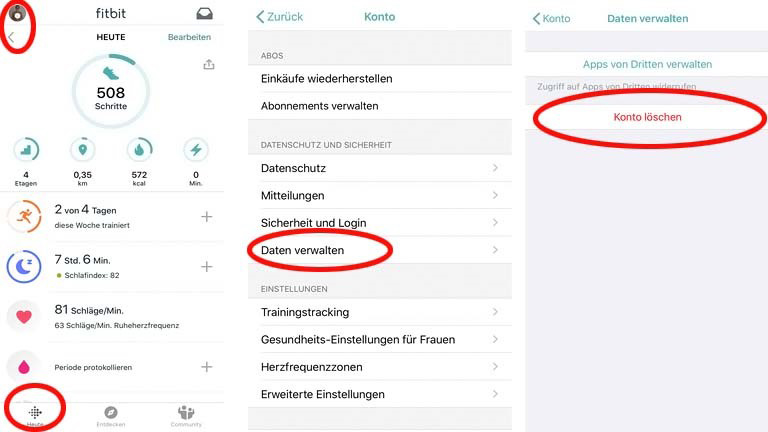
- Gehe zu Fitbit.com.
- Logge dich in dein Fitbit-Konto ein, um zu deinem Dashboard zu gelangen.
- Klicke auf das kleine Zahnrad-Symbol in der oberen rechten Ecke > Einstellungen.
- Scrolle ganz nach unten und klicke auf Konto löschen.
- Bestätige mit deinem Fitbit-Kennwort, dass du dein Konto löschen möchtest.
- Klicke auf Bestätigungs-E-Mail senden.
Hast du die Schritte zum Löschen deines Fitbit-Kontos durchgeführt, sind deine Daten noch nicht sofort weg. Doch wie lange dauert es, bis dein Fitbit-Konto tatsächlich komplett gelöscht ist? Die folgenden Fristen solltest du kennen:
- Innerhalb der ersten 7 Tage: Nach dem Löschen deines Fitbit-Kontos hast du 7 Tage Zeit, um deine Meinung zu ändern. Melde dich dafür einfach in deinem Fitbit-Konto an, um es wiederherzustellen.
- Nach 7 Tagen: Nach einer Woche wird dein Fitbit-Konto gesperrt. Du kannst es nun nicht mehr wiederherstellen.
- Innerhalb von 30 bis 90 Tagen: Die meisten deiner Daten und Abos werden innerhalb von 30 Tagen gelöscht. Bis deine personenbezogenen Informationen komplett aus dem System von Fitbit verschwunden sind, kann es bis zu 90 Tage dauern.
Obwohl die Wearables von Fitbit relativ klein und handlich sind, steckt im Inneren einiges an Technik. Dass es hin und wieder zu Problemen kommen kann, ist da eigentlich nicht verwunderlich. Die gute Nachricht: Meist lassen sich Schwierigkeiten mit deiner Fitbit ganz leicht lösen, etwa durch einen Neustart. Zurücksetzen brauchst du dein Fitbit-Gerät nur in wenigen Fällen. Dabei solltest du bedenken, dass bei einem Reset alle deine Daten, Apps und Einstellungen gelöscht werden.
Disclaimer Die OTTO (GmbH & Co KG) übernimmt keine Gewähr für die Richtigkeit, Aktualität, Vollständigkeit, Wirksamkeit und Unbedenklichkeit der auf updated.de zur Verfügung gestellten Informationen und Empfehlungen. Es wird ausdrücklich darauf hingewiesen, dass die offiziellen Herstellervorgaben vorrangig vor allen anderen Informationen und Empfehlungen zu beachten sind und nur diese eine sichere und ordnungsgemäße Nutzung der jeweiligen Kaufgegenstände gewährleisten können.






